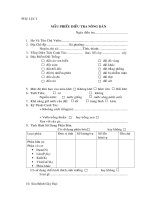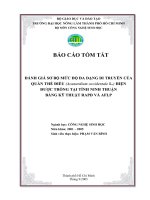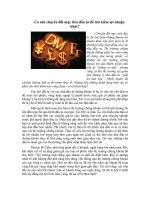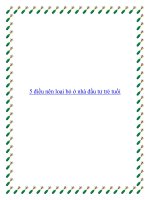Loại bỏ mục Login Window từ thanh menu của OS X Lion pptx
Bạn đang xem bản rút gọn của tài liệu. Xem và tải ngay bản đầy đủ của tài liệu tại đây (349.15 KB, 6 trang )
Loại bỏ mục Login Window từ thanh menu của
OS X Lion
Bài viết sau sẽ hướng dẫn các bạn từng bước để loại bỏ mục “Login Window”
(được biết đến giống như Fast User Switching) từ thanh menu của hệ điều
hành mới nhất do Apple phát hành – OS X Lion. Trong những hình ảnh minh
họa dưới đây, việc truy cập vào Fast User Switching được thiết lập theo tên mặc
định của bạn. Điều này có thể sẽ chiếm khá nhiều không gian trong Menu Bar.
Một trong những tính năng của OS X là chuyển đổi người sử dụng rất nhanh
chóng. Điều này cho phép bạn đăng nhập vào Mac với một tài khoản khác (trong
khi hệ thống đang có một tài khoản nào đó sử dụng) và có thể chuyển đổi qua lại
giữa các tài khoản này một cách nhanh chóng khi cần.
Ngay cả khi trước đây bạn đã vô hiệu hóa tính năng này (trong OS X Snow
Leopard hoặc sớm hơn) thì khi cài đặt OS X Lion (10.7) nó sẽ được kích hoạt lại.
Nếu bạn không sử dụng tính năng này thường xuyên, có thể gỡ bỏ nó (hoặc chỉnh
sửa) để giải phóng không gian cho thanh Menu Bar. Sau đây là các bước thực hiện:
1. Như hình minh họa dưới đây, việc có Fast User Switching trong Menu Bar của
bạn, đặc biệt là khi để thiết lập ở chế độ tên sử dụng mặc định sẽ làm tốn khá nhiều
không gian.
2. Để gỡ bỏ nó từ Menu Bar (hoặc làm cho nó nhỏ lại) hãy kích chuột vào đó và
chọn Users & Groups Preferences… từ thanh menu xổ xuống.
3. Tiếp theo chọn tên tài khoản của bạn từ phần menu bên trái và kích vào biểu
tượng chiếc khóa ở góc cuối cùng bên trái.
4. Nhập mật khẩu của bạn khi được yêu cầu:
5. Kích chọn Login Options từ menu bên trái.
6. Để hoàn thành việc gỡ bỏ các mục Fast User Switching từ thanh menu của OS
X, bỏ chọn tại hộp có tiêu đề Show fast user switching menu as:
7. Bây giờ các mục "Login Window” / Fast User Switching / “Your Name” sẽ
không còn xuất hiện trên thanh Menu Bar của bạn.
8. Trong trường hợp bạn muốn giữ lại tính năng Fast User Switching trên Menu
Bar, nhưng không muốn nó chiếm dụng không gian bởi tên quá dài, hãy đánh dấu
chọn vào hộp tùy chọn có tiêu đề Show fast user switching menu as để kích hoạt
nó và chọn Icon từ menu xổ dọc hiện ra.
9. Lúc này bạn có thể sử dụng biểu tượng thu nhỏ để truy cập vào Fast User
Switching từ Menu Bar.